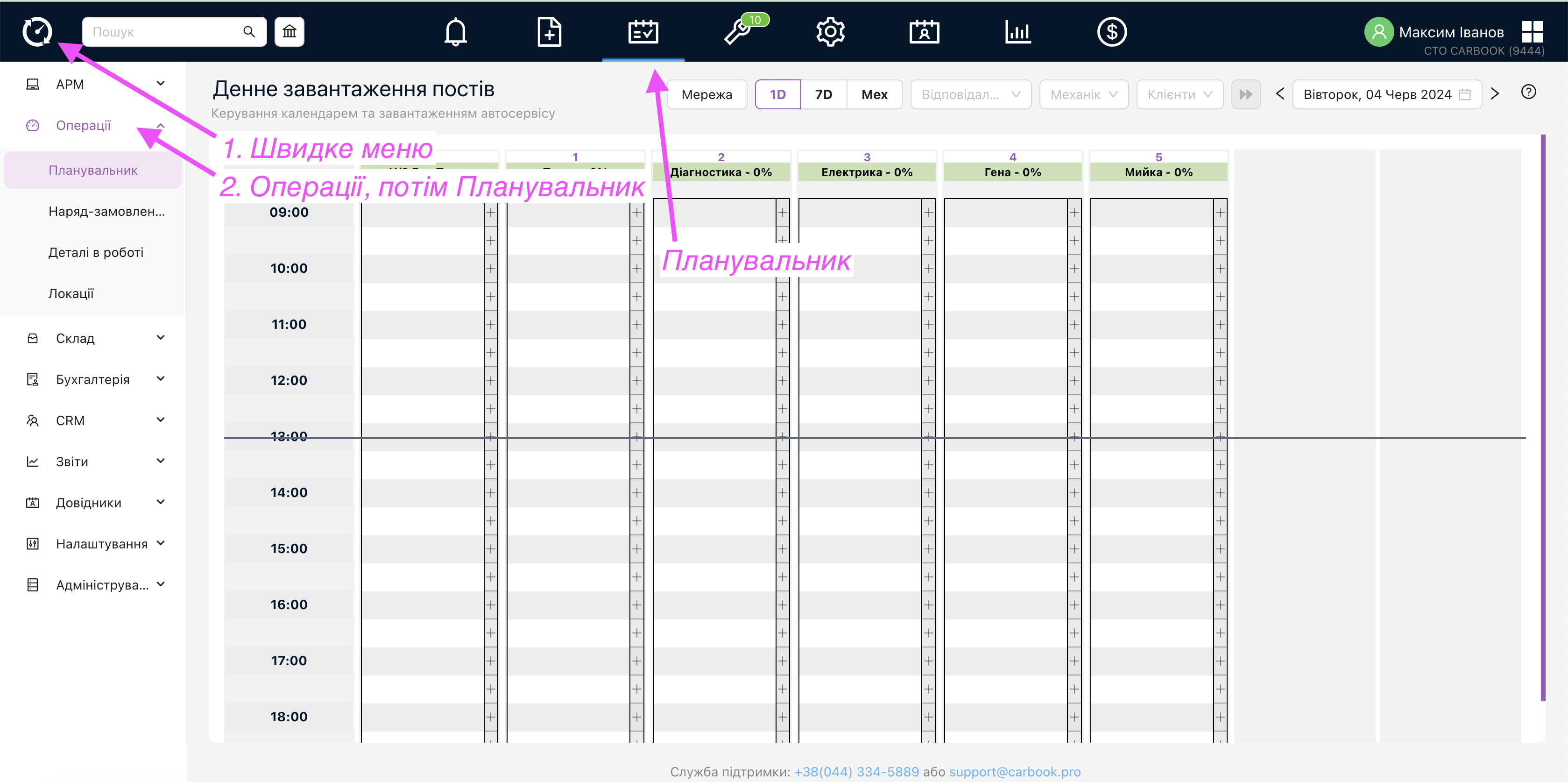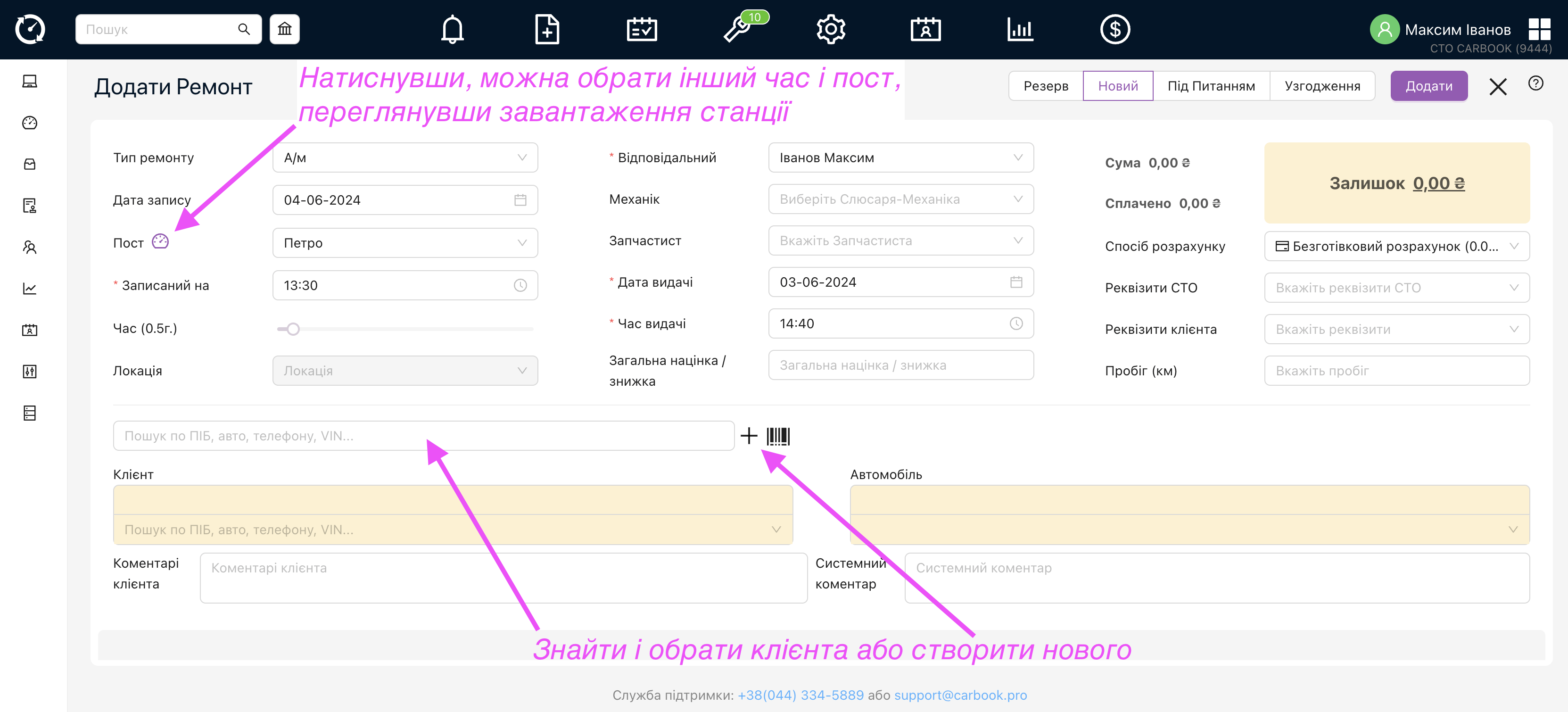Якщо зручно переглянути відео, можете знайти його в кінці цього посту або прочитати цю інструкцію. Цей розділ допоможе створити наряд-замовлення, через планувальник, натиснувши на іконку ![]() в панелі навігації або обрати пункт “Операції”, потім “Планувальник” після натискання на логотип CARBOOK зліва вгорі вікна програми.
в панелі навігації або обрати пункт “Операції”, потім “Планувальник” після натискання на логотип CARBOOK зліва вгорі вікна програми.
Після цього відкриється планувальник. Про, те як налаштувати відображення планувальника за замовчуванням – читайте в статті “Планувальник”.
Зараз відкрилось вікно з обраним режимом відображення 1D – денне завантаження постів. З цього місця швидко можна додати нове наряд-замовлення натиснувши кнопку “+” напроти необхідного часу та необхідному посту, наприклад, пост №2 на 13:00 зараз вільно, тому натискаємо “+”.
Але якщо ми хочемо записати клієнта на завтра чи післязавтра? Тоді потрібно обрати режим 7D, і тоді ми побачимо варіант завантаження по днях або обрати іншу дату в календарі, праворуч вгорі.
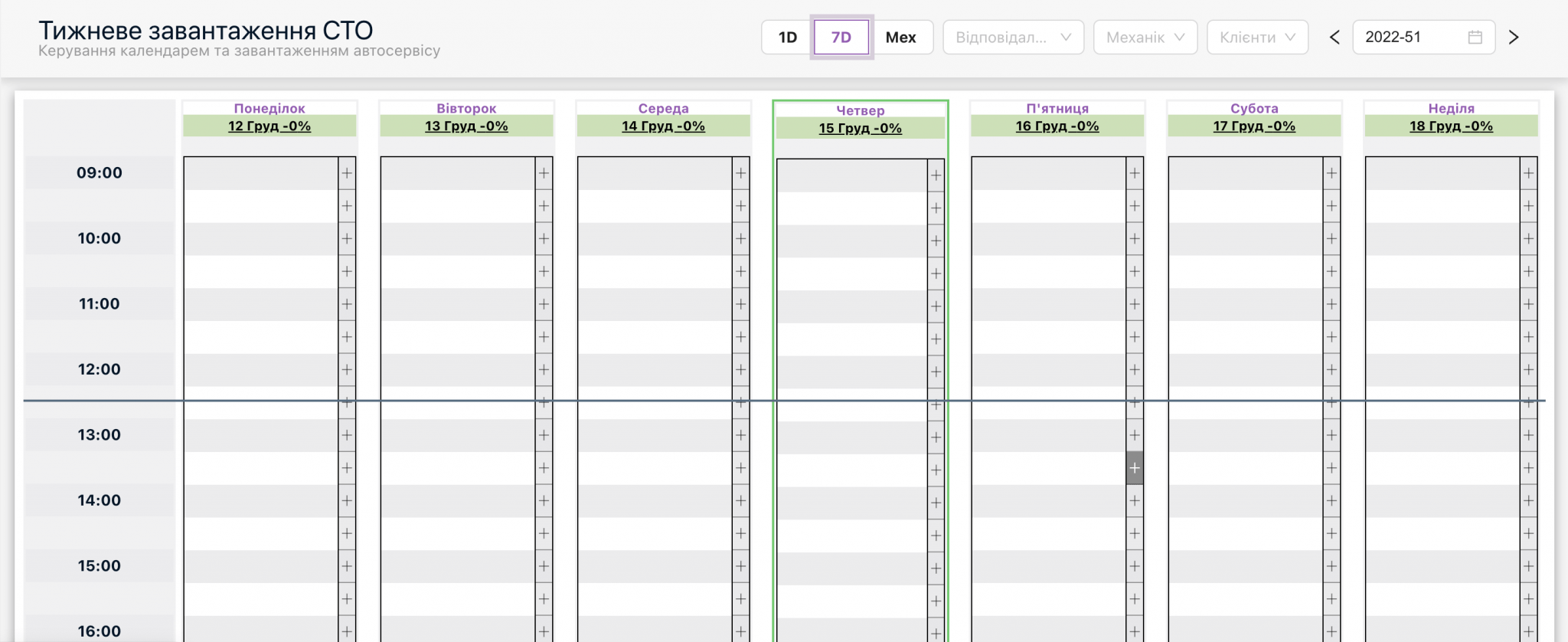
Так само тут на потрібному дні, натискаємо кнопочку “+” напроти необхідного часу. У відкритому вікні, заповнити необхідні поля. Клієнта можна знайти за номером телефону, автомобіля, vin або створити нову картку клієнта і додати його в наряд-замовлення.
В полі “тип ремонту” обираємо необхідну операцію чи то автомобіль, чи іншу роботу. Далі заповняємо всі інші поля, залежно від того хто буде виконувати ремонт, хто буде підбирати запчастини. Також можемо обрати пост, в залежності від їхнього завантаження, для цього натискаємо на кнопку біля напису “Пост“.
Як додати клієнта?
Якщо в нас клієнт в нас вперше, треба додати його до нас через кнопку “+” біля поля “Пошук по ПІБ, авто, телефону, VIN”. У відкритому вікні потрібно вказати імʼя клієнта та номер телефону та джерело. Далі нижче в цьому вікні натиснути кнопку “додати автомобіль” і в залежності від інформації яку ми знаємо, заповнити поля відкритого вікна. Для чого поле “Джерело” та як додати власний варіант, читайте в статті “Джерело – звідки прийшов клієнт?“.
Якщо знаємо державний номер, то вписуємо його в поле “Держ. номер” і натискаємо на фіолетову іконку праворуч. Система підтягне нам інформацію про це авто з реєстрів. Після цього залишиться просто обрати необхідну модифікацію автомобіля, та інші поля. Якщо авто закріплене в якійсь компанії за конкретним водієм, також можемо це вказати. Це допоможе нам в наступному розуміти історію ремонтів саме по цьому авто або при дзвінку від цієї людини, знайти необхідне авто в списку.
Якщо знаємо VIN-код, то вводимо їх в поле “VIN-код” і натискаємо іконку поруч, для автоматичного додавання даних машини, і далі коригуємо модифікацію чи інші поля. Коли заповнимо поля нижче, натискаємо кнопку “Зберегти”.
Якщо не знаємо, ні номеру авто, ні VIN-кода – то заповняємо вручну всі поля вручну, а в полі “держ. номер”, пишемо якусь помітку, наприклад “без номера” і не натискаємо іконку поруч. Коли заповнимо поля нижче, натискаємо кнопку “Зберегти”.
Тепер будемо бачити таку картину.
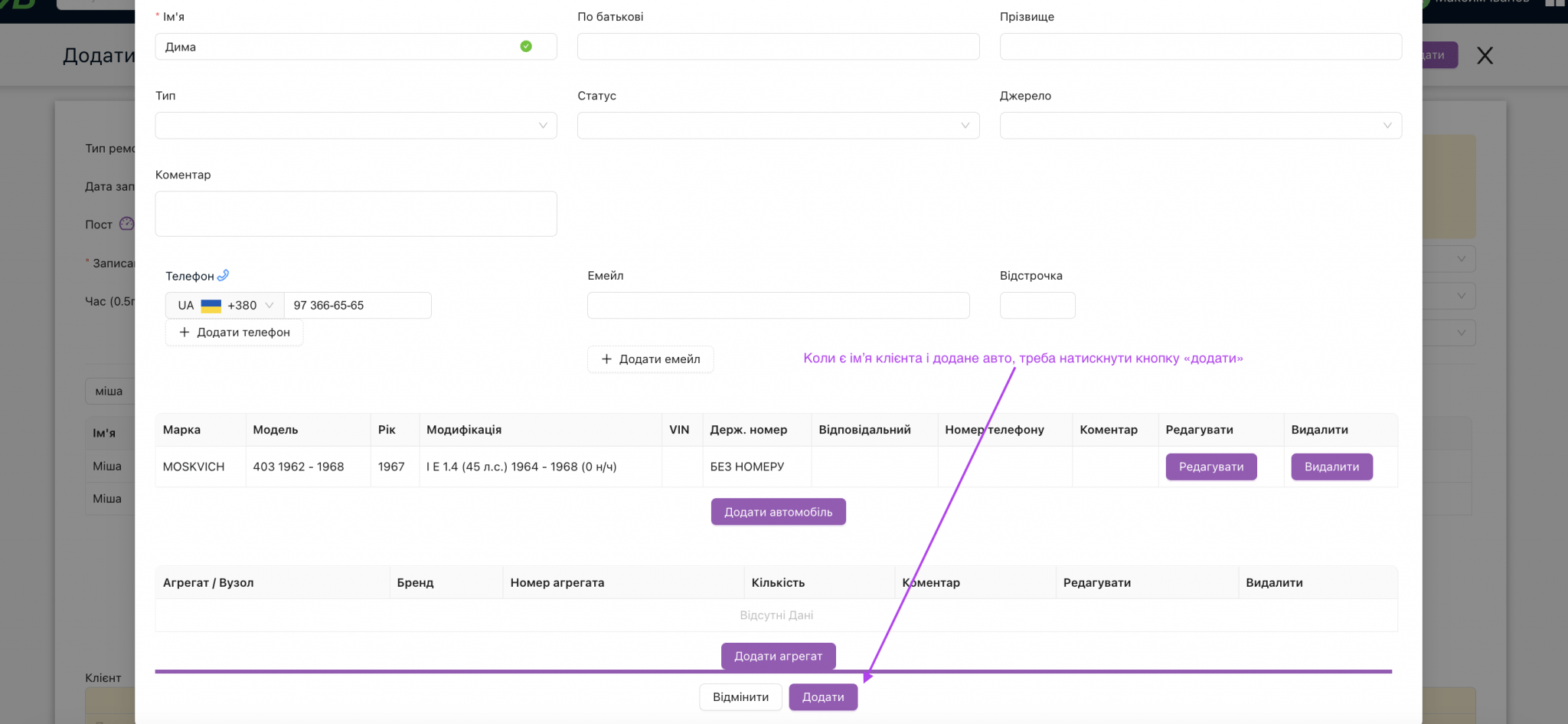
Після цього залишилось натиснути на рядок клієнта, щоб додати його до наряд-замовлення.
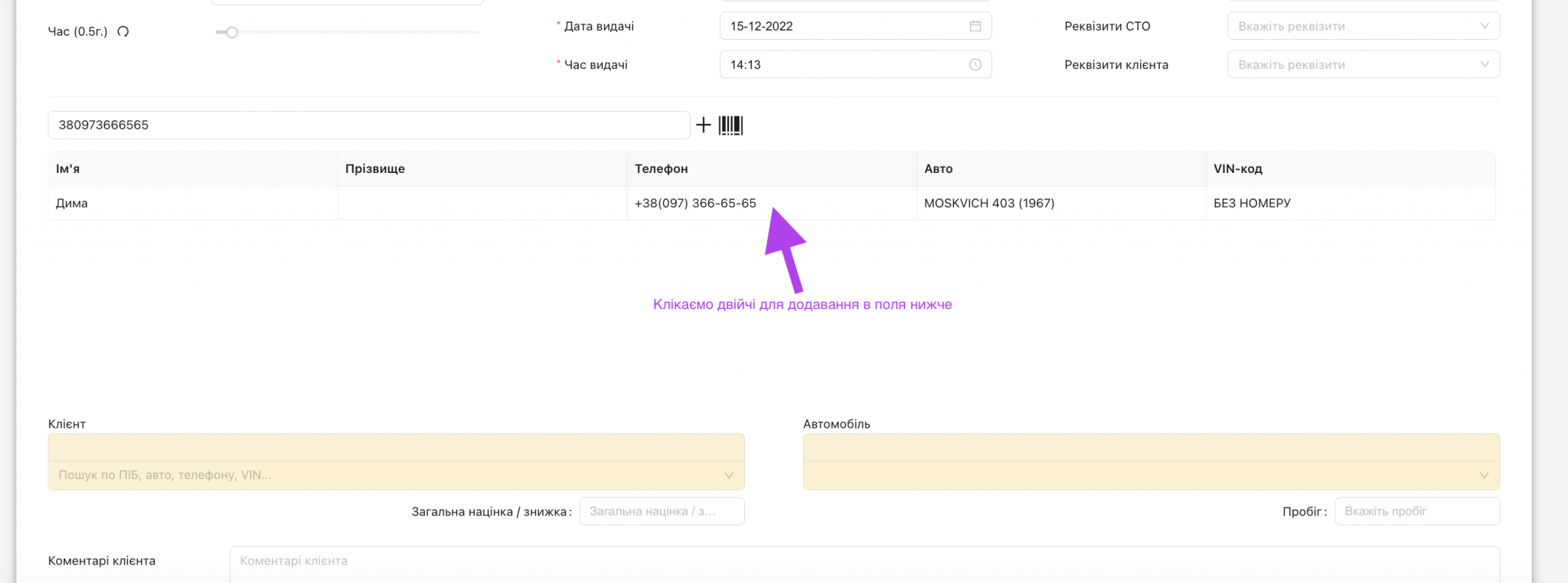
Тепер, якщо в нас немає коментаря до замовлення і всі важливі поля заповнені, натискаємо в правому верхньому куті кнопку “Додати“. Таким чином наряд-замовлення створене і буде показуватись на планувальнику, на тому пості та часі який ми обрали.
Якщо залишились питання, перегляньте відео нижче, для швидкого переходу, просто оберіть відповідну тему:
Додавання н/з через планувальник;
Запис через «Швидку навігацію»;
Заповнення даних через номер авто;
Нормо-години в модифікаціях авто;
Вибір механіка та запчастиста;
Заповнення реквізитів (вибір юр.особи);
Статус «Під питанням» – збереження калькуляцій;
Як зробити огляд автомобіля та оформити акт прийому-передачі від клієнта до станції?
Як додати роботи до створеного наряд-замовлення, дивіться в пості Додавання робіт до наряд-замовлення – частина №1 або Додавання робіт до наряд-замовлення – частина №2.